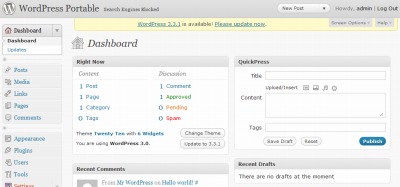
さて、前回はWordPress Portable をそのまま利用した。しかし、日本語ではなく英語環境だった。今回は日本語化を行ってみる。
スポンサードリンク
日本語化するには幾つかの方法がある。
- 多言語対応プラグインを導入する
- 日本語化ファイルを英語環境に入れる
- 日本語のWordPress に入れ替えてしまう
その他にもいくらでも方法はあると思うのだが、主なものは以上だろうか。
WordPress Portable 日本語化
ここでは「WordPress 日本語」をダウンロードしてきて上書きしてしまう方法を試す。
WordPress 日本語をダウンロード
WordPress 日本語を解凍
今回は wordpress-3.3.1-ja.zip がダウンロードされた。これをサクっと解凍する。
WordPress 日本語をWordPress に上書き
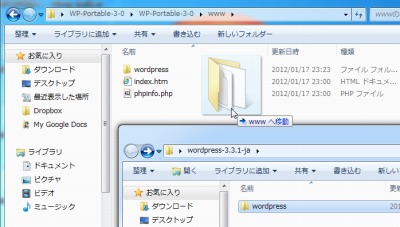
解凍した「WordPress日本語」の入ったフォルダを「WordPress Portable」内の「WordPress」フォルダに上書きする。
WordPress 設定ファイルの変更
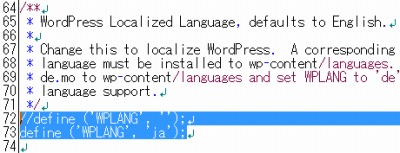
wp-config.php を開き、WPLANG の定義をja とする。
動作確認
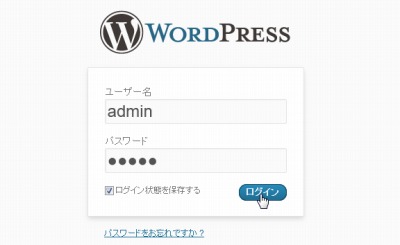
既にログイン画面が日本語になっている(ログイン方法は前回の記事を参照)
データベースの更新
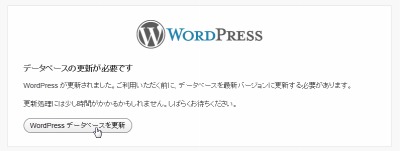
WordPress Portable の標準環境よりもWordPress 日本語の方がバージョンが新しいので、データベースの更新が必要になる。すでに英語環境でアップグレードしている場合は不要。

続けるをクリック。
動作確認
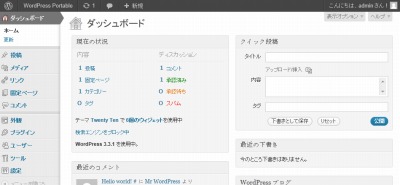
日本語の管理画面になっている。
実際に利用するにあたって
WordPress 関連情報
WordPress のその他の情報はこちらを参照。
ちなみに日本語化ファイルの場合は以下が参考になる:
- 日本語で WordPress – WordPress Codex 日本語版
- WordPress | 日本語 » 日本語リソースのインストール
マルチバイト処理
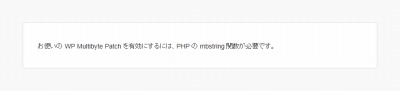
WordPress Portable は前回記載した通り、WebMatrix よりはるかに手軽に利用でき、XAMPP よりもWordPress に特化しているため直ぐに利用することができる。一方で、mbstring に対応していないなどの問題もある。これはぜひ標準対応して欲しいところ。
もし、Windows 環境でPHP を利用したことがあるなら簡単に対応できるのかもしれないが、bamcompile やWinBinder を除いてLinux 環境しか利用経験が無いのでこの問題を解決できなかった。
確認した範囲でのmbstring 有効化手順は以下のとおり:
まず「PHP For Windows: Binaries and sources Releases」などからWindows 版PHP をダウンロード・解凍し、mbstring など必要な拡張モジュールを取得する。

それをWordPress Portable 内のPHP フォルダにコピーする。
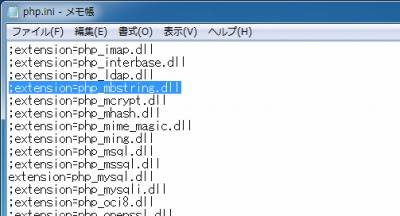
php.ini を開き、mbstring などコメントアウトされているもののうち、必要なものを解除する。ただし、WordPress Portable には2つのphp.ini が存在した。
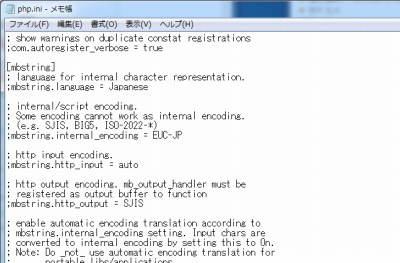
必要があれば同ファイルのmbstring などの設定を行う。
ただし、前回も書いた通り、WordPress Portable の終了等に問題があり、サーバーの再起動が難航した。それもあり、有効化することはできなかったが、何処に問題があるかなど詳しい調査は行わなかった。
→ XAMPP はmbstring に対応しているようだ
mbstring などについて:
- 自宅サーバー(Windows+Apache)へのPHPインストール
- PHP: Windows 用 PHP 拡張モジュール – Manual
- 日本語利用の為の設定(mbstring) – php.iniの設定 – PHPインストールと初期設定
スポンサードリンク
コメント